SEO İzleme ve İş Akışı için Panolar Nasıl Kullanılır?
Yayınlanan: 2022-04-17- SISTRIX kontrol paneli neye benziyor?
- Tek bir etki alanı için önemli dizin değerlerini izleyin
- Etki alanı odaklı bir gösterge panosuna hangi değerleri eklemeliyim?
- Örnek pano kurulumu - Tek Etki Alanı
- Yeni bir kontrol paneli oluşturma
- Ana etki alanı VI'yı ekleyin
- Sıralama alt alanları / ana bilgisayarlar ekleyin
- Sıralama dizinleri ekle
- Pano düzenleme
- Rakiplerinizi bir gösterge panosunda izleyin
- Birden çok etki alanını izleyin
- Minimalist Pano
- Diğer pano fikirleri
- Özet
- Tip : Ölçüm ve planlama
- Zaman: Hızlı
- Seviye : Kolay
SISTRIX kontrol paneli neye benziyor?
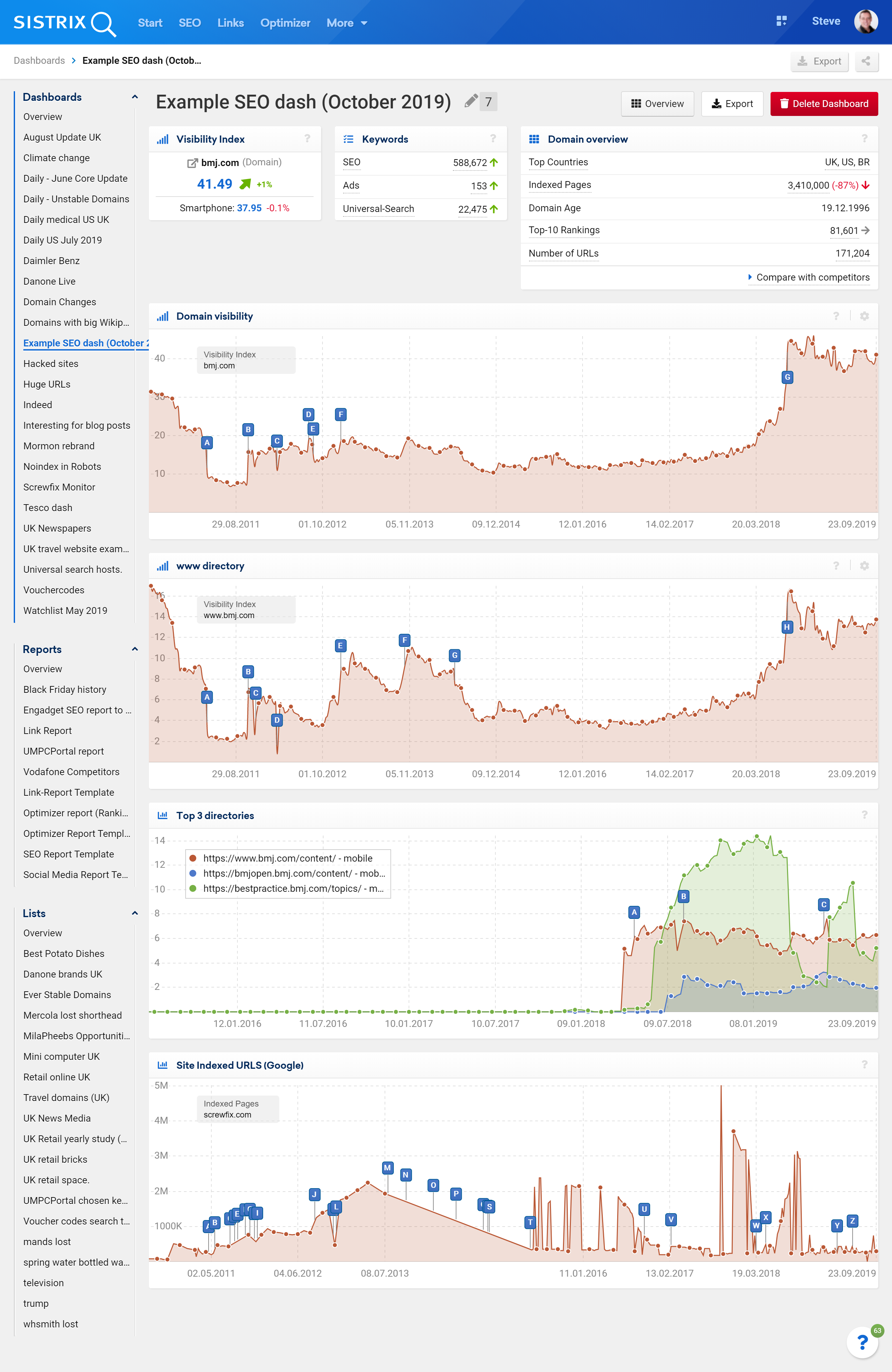
Araç Kutusundaki öğelerin çoğu, farklı Araç Kutusu modüllerindeki öğeler de dahil olmak üzere panolara eklenebilir. Yukarıda masaüstü görünümünde örnek bir pano gösterilmiştir. Panolar ayrıca mobil ekranlarda da görüntülenebilir.
Tek bir etki alanı için önemli dizin değerlerini izleyin
Tek bir alanı izleyerek, değişiklikleri hızlı ve bilinçli bir şekilde analiz etmenize yardımcı olacak değişiklikleri hızla görebileceksiniz. Tek etki alanı izleme, müşterinizi veya rakibinizi izleyerek sizi tehditler ve fırsatlar konusunda da uyarabilir.
Birden çok alanı tek bir gösterge panosunda izlemek istiyorsanız, aşağıdaki kılavuza ve örneklere atlayın.
Etki alanı odaklı bir gösterge panosuna hangi değerleri eklemeliyim?
- Etki alanı Görünürlük Dizini tablosu – Tüm etki alanı izleme ve analizleri için başlangıç noktası.
- Önemli dizinler için Görünürlük Endeksi grafiği – Önemli varlıklar (veya rakip tehditleri) izlenmelidir.
- Ana bilgisayar adları için Görünürlük – Bazı siteler, birden çok ana bilgisayar adında / alt etki alanında içerik sunacaktır.
- En İyi URL'ler. Özellikle site değişiklikleri yapılırken önemlidir.
- Geçen hafta için yeni ve Kayıp anahtar kelimeler .
Etkinleştirdiğiniz diğer modüllerden öğeler ekleyebilirsiniz. Örneğin:
- Sosyal Sinyaller : herhangi bir etki alanından popüler paylaşılan içeriği takip etmenize olanak tanır
- Yeni Bağlantılar : İçeriğinizin ve rakiplerinizin içeriğinin nereden bağlandığını görün.
- Optimize edici proje öğeleri.
Örnek pano kurulumu – Tek Etki Alanı
Aşağıdaki örneklerde bmj.com alan adını kullanıyoruz.
Yeni bir kontrol paneli oluşturma
Panolar, yeni bir panoya bir öğe eklenerek oluşturulur. Örneğin, Görünürlük İndeksi grafiğini ekleyerek. Bunları bir panoya eklemek için Araç Kutusu'ndaki bölümlerin sağ üst köşesindeki dişli çarkı kullanın ve Yeni Pano Oluştur'u seçin.
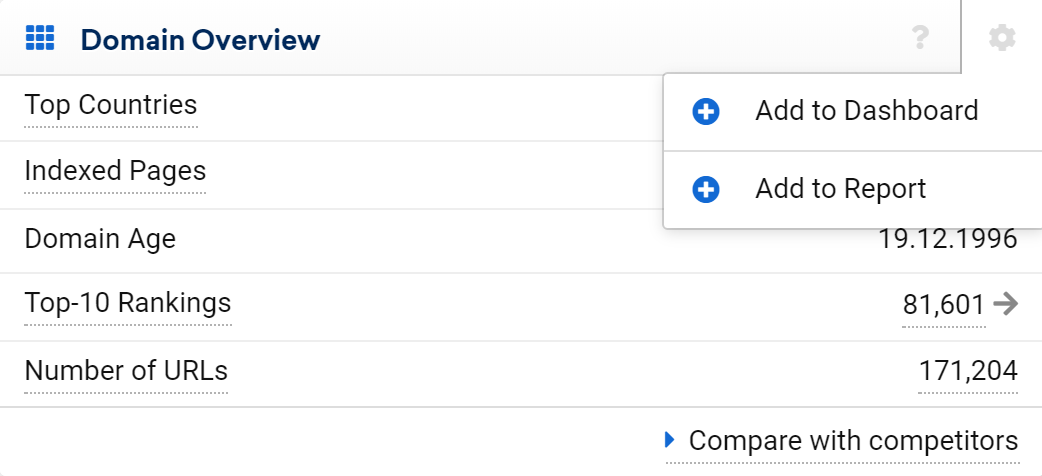
Kontrol panelini ekledikten sonra bir açılır pencere göreceksiniz. Bir isim vermek için “Gösterge Tablosuna” gidin.
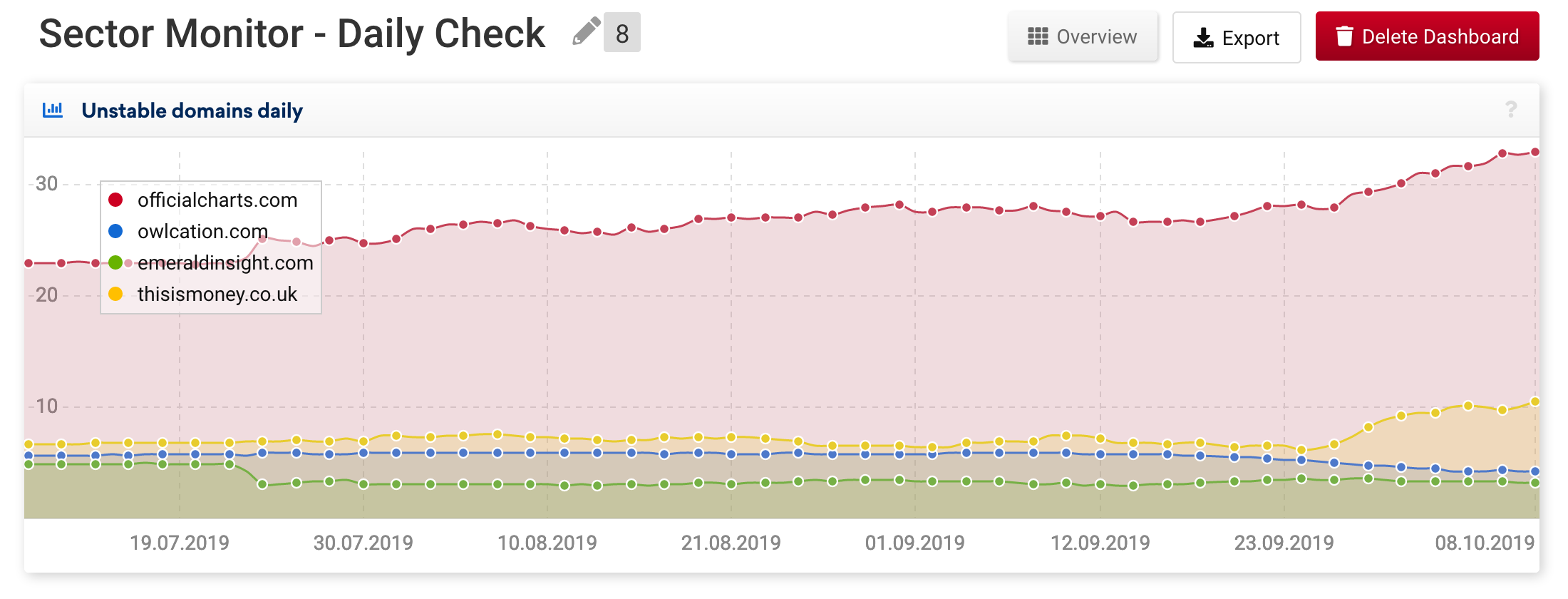
Nokta 1 , pano adının nereye ekleneceğini gösterir.
Ana etki alanı VI'yı ekleyin
İlk olarak, tüm alan için Görünürlük Dizini grafiğini yeni bir panoya ekleyin. Etki alanı için VI, tüm ana bilgisayar adlarını ve dizinlerini içerir ve izleme için en iyi başlangıç noktasıdır.
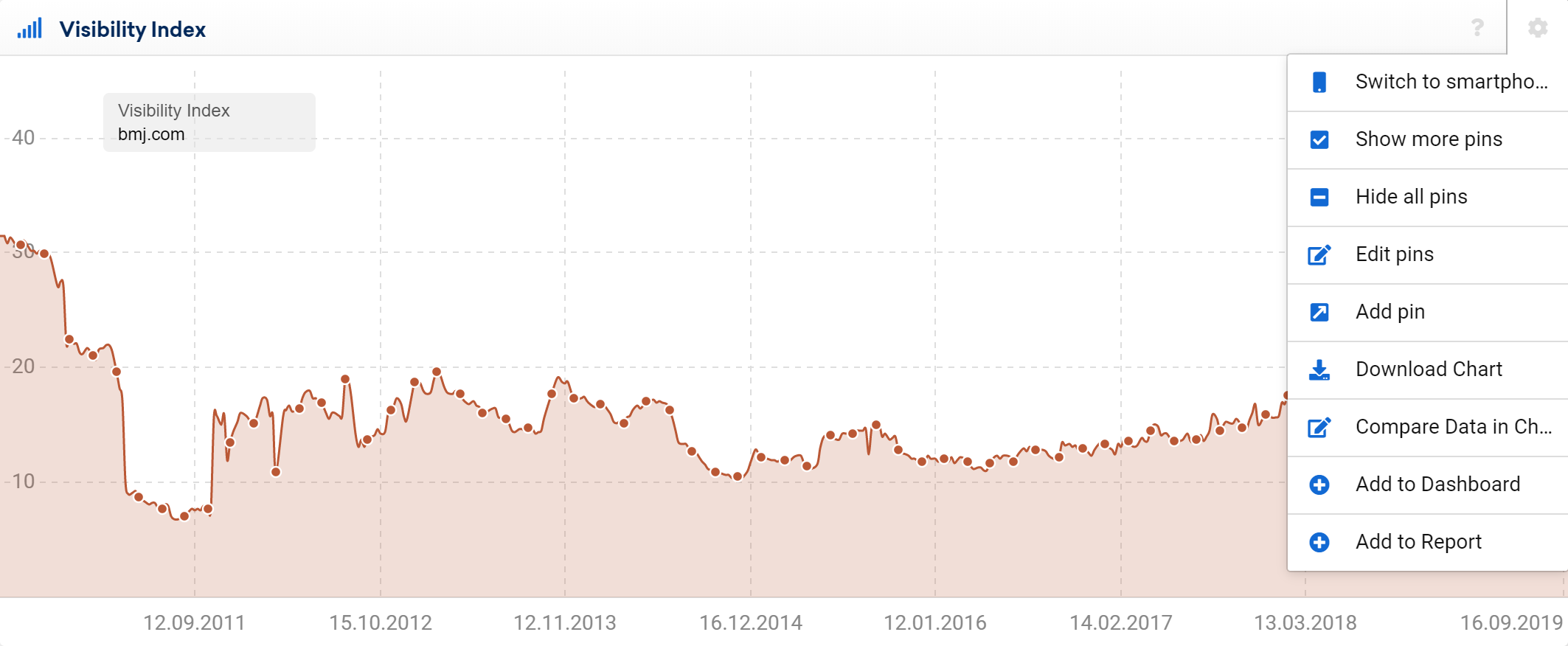
Dişli menü öğesini kullanarak grafiği ekleyin 2 Panoya Ekle.
Sıralama alt alanları / ana bilgisayarlar ekleyin
Panonuzdaki ikinci unsur olarak alt alanları / ana bilgisayarları izlemelisiniz. En görünür ana bilgisayarları grafik ve liste şeklinde bulacağınız “Ana Bilgisayar Adları”na giderek bunu SEO Modülünde grafiksel olarak kolayca görüntüleyebilirsiniz.
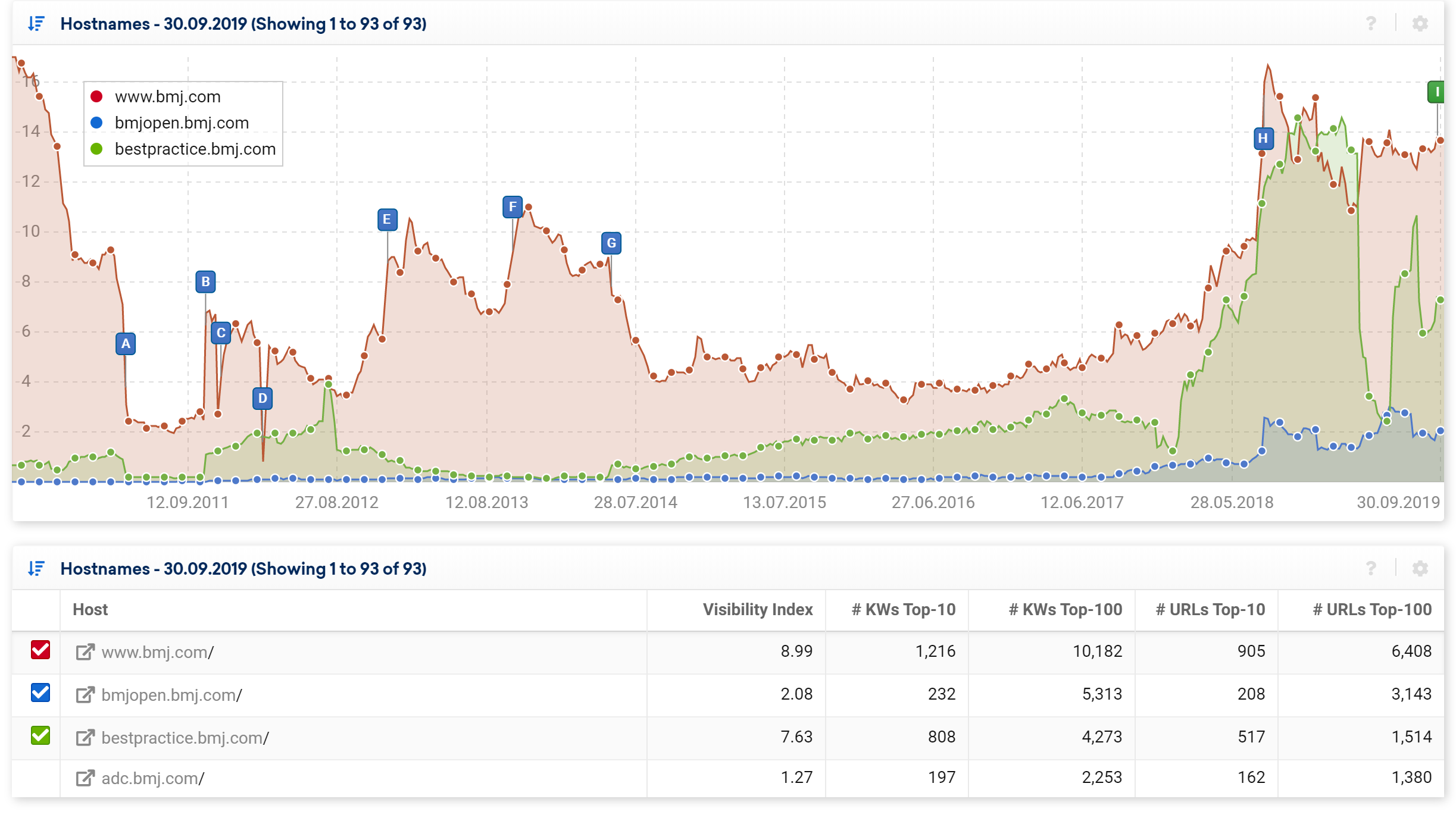
Bu eğitim için en iyi 4 ana bilgisayarı ele alalım. Kritik ana bilgisayarlarınız varsa, onları eklemeyi de düşünmelisiniz.
- www.bmj.com
- bmjopen.bmj.com
- bestpractice.bmj.com
- adc.bmj.com
Sıralama dizinleri ekle
Bir sonraki adımımız, etki alanı altına önemli dizinler eklemek. Alan adını arama çubuğuna yazın ve bu durumda SEO-Modülünün sol gezinme bölümündeki “Dizinler”e gidin: https://uk.sistrix.com/bmj.com/seo/directories/mobile/true

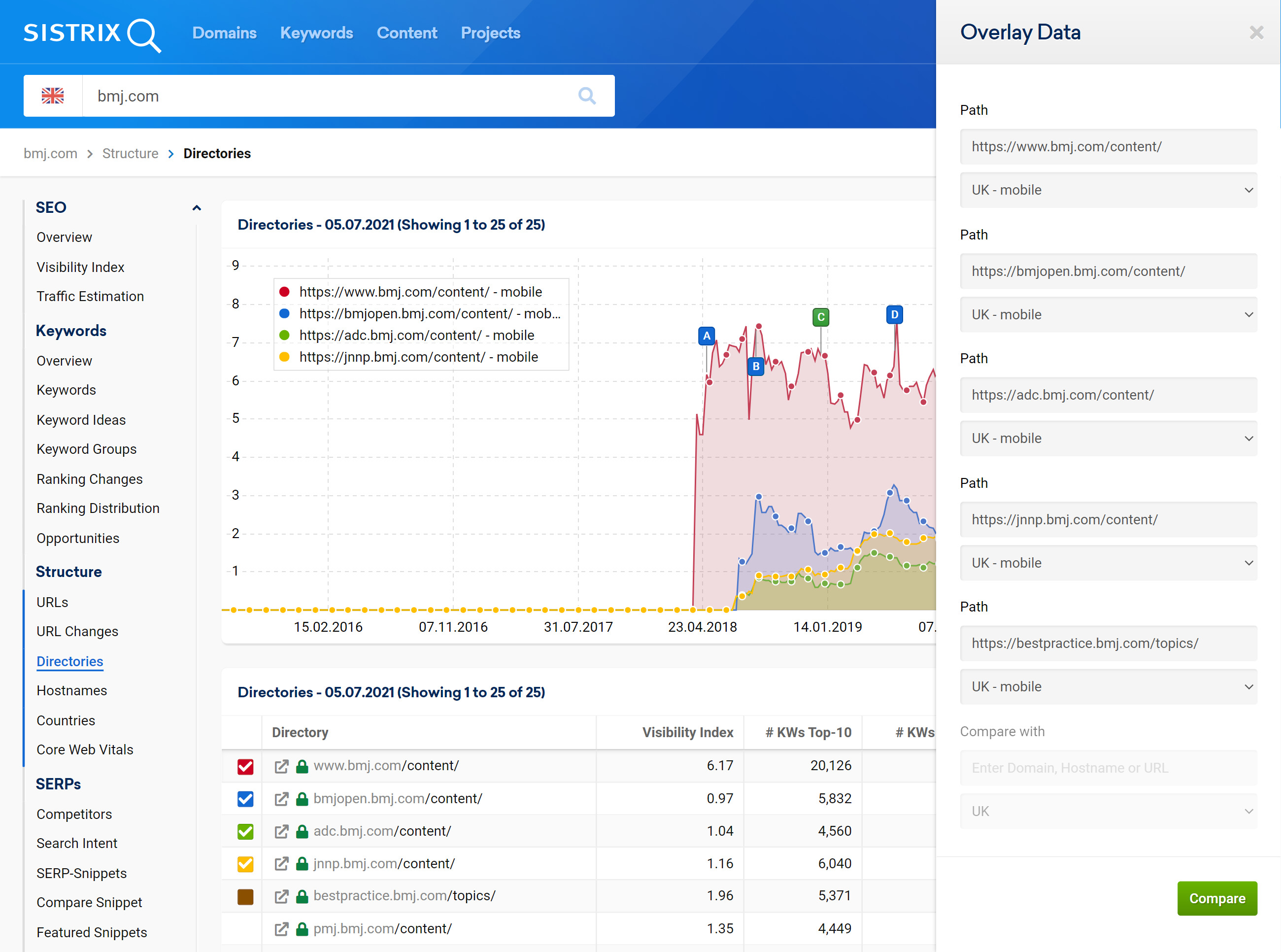
Varsayılan grafik, geçerli ilk 4 sıralama dizinini gösterir (İlk 100 sıralama anahtar kelime sayısına göre). Görünümü değiştirmek isterseniz, dişli menü seçeneğini kullanarak grafikte gösterilmek üzere en fazla 6 dizini seçebilirsiniz. Yerleşim Veri.
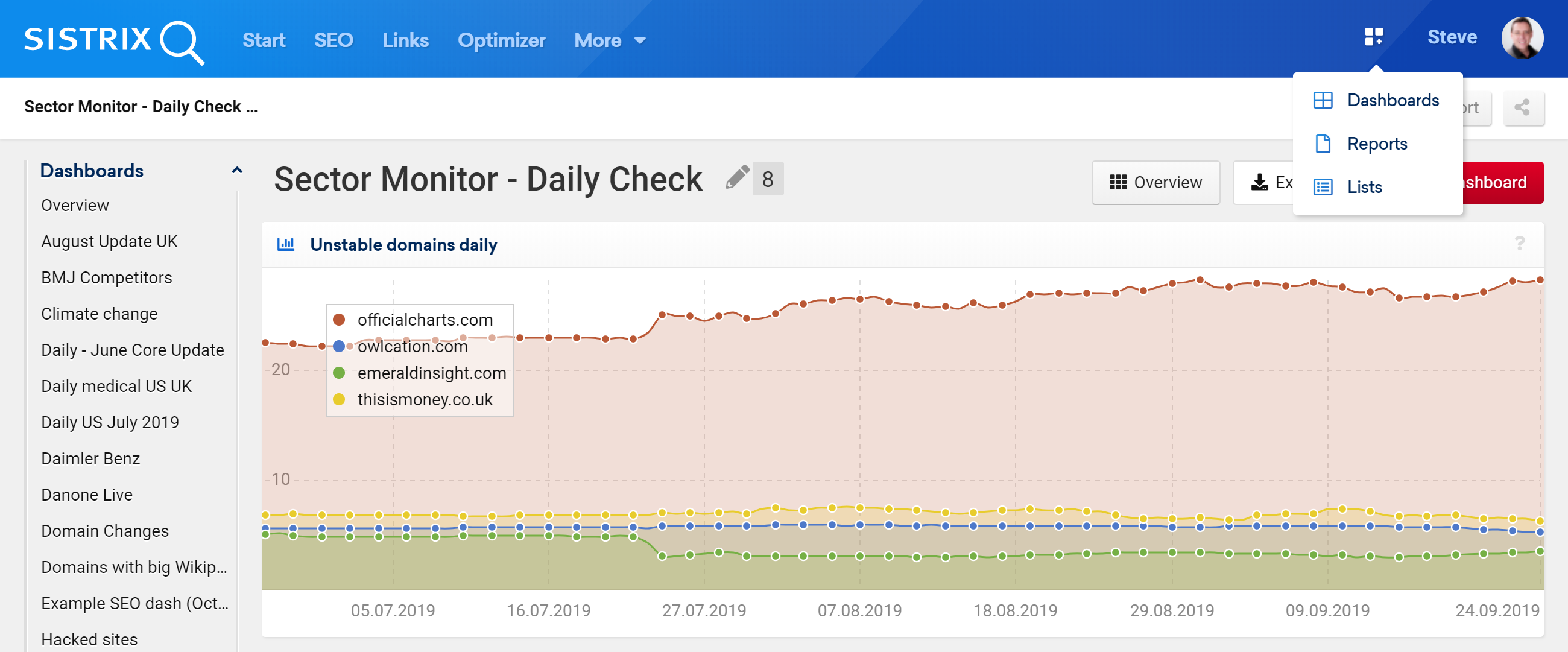
Panolara her zaman pano 3'ün sağ üst köşesindeki menü sistemi aracılığıyla erişilebildiğini unutmayın (masaüstü görünümü).
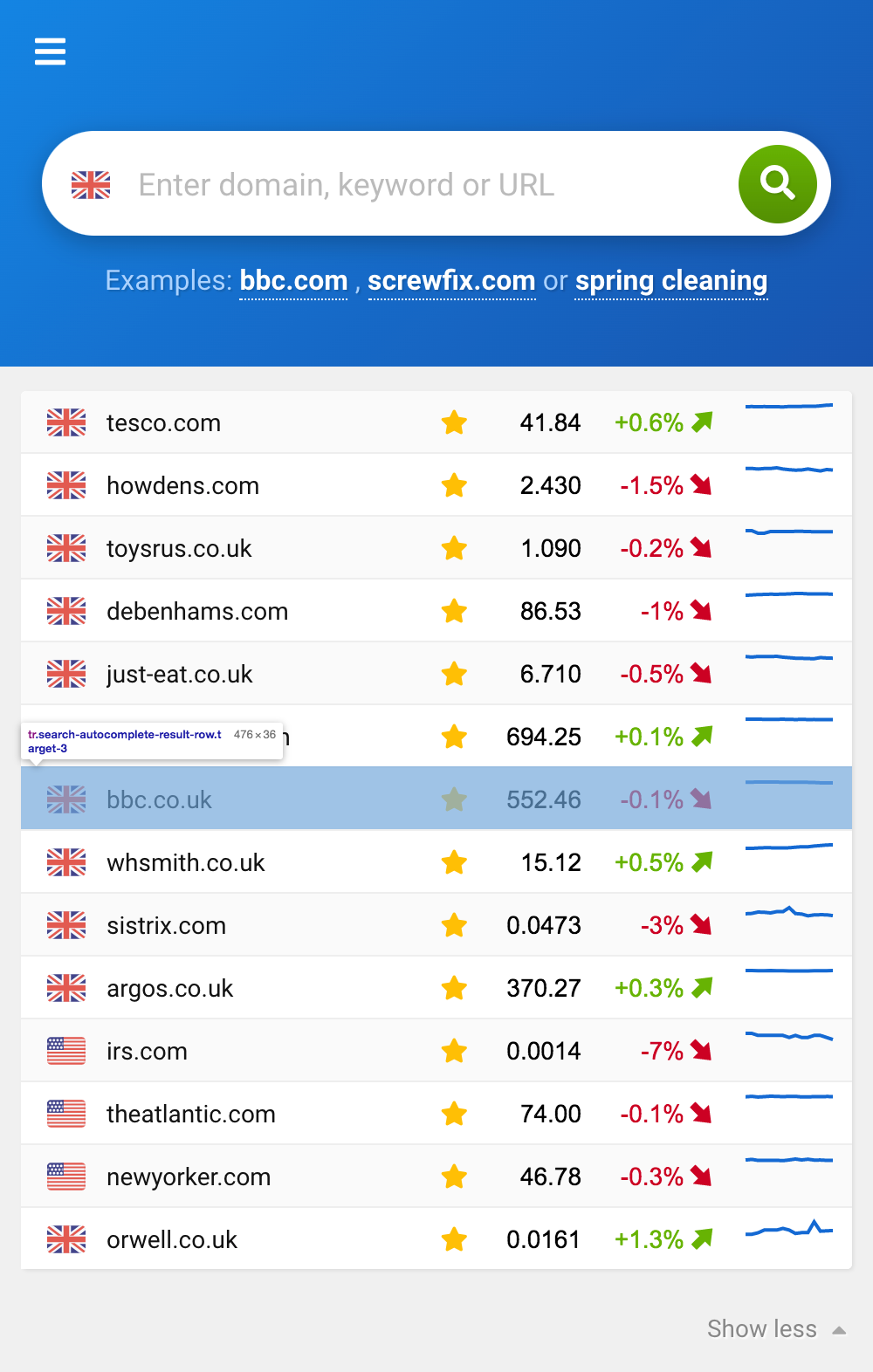
Mobil görünümde, kontrol panellerine burger menüsü üzerinden erişilebilir. 4
Pano düzenleme
Panolara genel bakış bağlantısı aracılığıyla panoya erişebilir ve bunları düzenleyebilirsiniz. Bölümler bir gösterge panosu içinde sürüklenip bırakılabilir ve silinebilir.
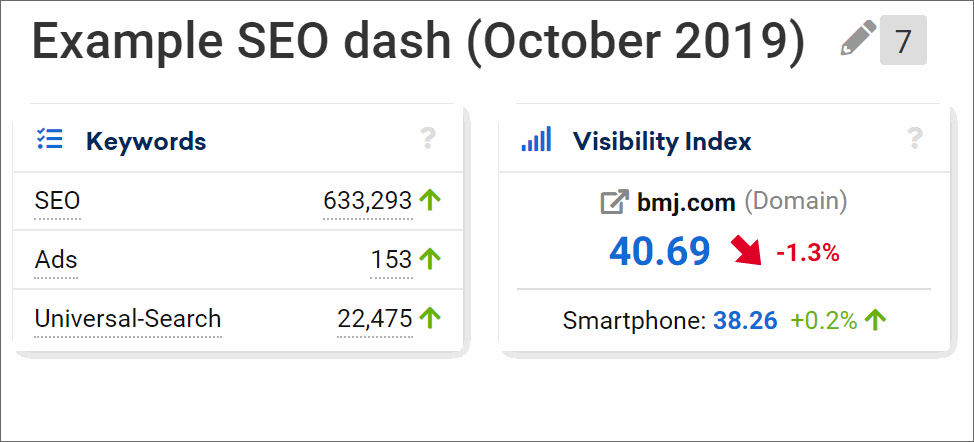
Rakiplerinizi bir gösterge panosunda izleyin
Rakipleri bir gösterge panosunda izlemeden önce, rakip etki alanlarının ne olduğunu bilmeniz gerekir. Bazı durumlarda, bunlar açık olmayabilir, bu nedenle SISTRIX Araç Kutusu, gerçek rakipleri gösterecek bir rakip listesi içerir.
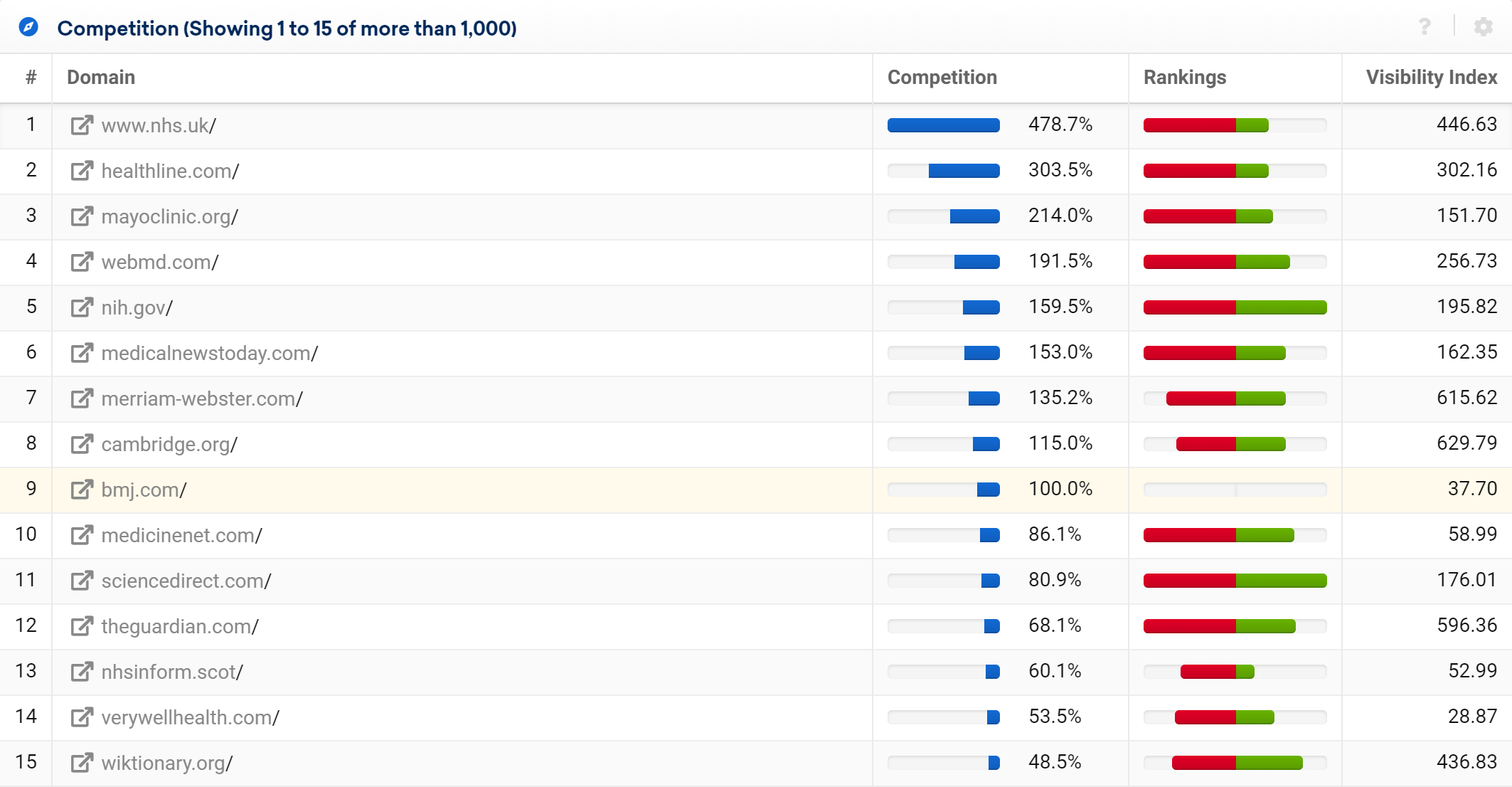
Önemli rakipleri belirledikten sonra, tüm rakipleriniz için bir gösterge panosu veya rakip başına bir gösterge panosu oluşturabilirsiniz. Yukarıdaki eğitimde size tek bir etki alanını nasıl izleyeceğinizi gösterdik. Şimdi tek bir gösterge panosunda birden çok etki alanını izlemeye bir göz atalım.
Birden çok etki alanını izleyin
Haftalık veya günlük görünürlük çizelgeleriyle çalışabilir, ancak doğrudan karşılaştırma yapmayı daha kolay hale getirmek için tek bir türe bağlı kalmaya çalışabilirsiniz. Aşağıdaki örnekte, her bir grafikte birden çok günlük VI zaman çizelgesi içeren birden çok grafiği birleştirdik. Bunu yaparak, ortak değişiklikleri aramak için birçok etki alanını taramak kolaydır. Olası değişikliklere iki örnek:
- Bir Google Algoritması güncellemesinin neden olabileceği birden fazla alan adındaki değişiklikleri görüntüleyin.
- Bir etki alanı kaybederken veya önemli görünürlük kazanırken, yakın rakiplerin karşılıklı ilişkilerini görüntüleyin.
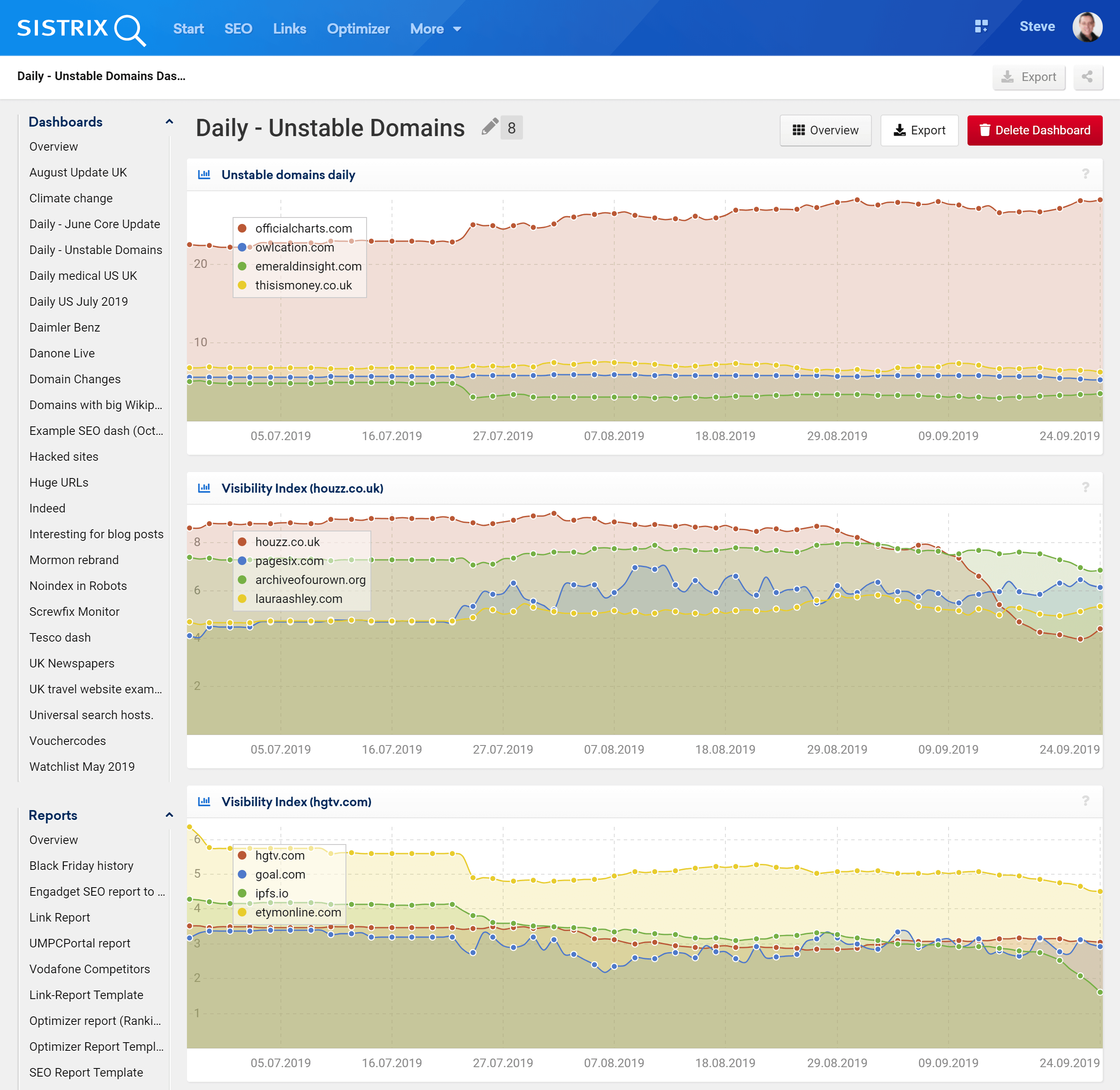
Minimalist Pano
Tüm grafikler yerine yüzde değerleri gösteren kutulardan memnunsanız, izlemek istediğiniz her ana bilgisayar adı ve dizin için SEO Modülündeki ilk kutuyu panonuza ekleyebilirsiniz. Gösterge tablonuz minimalist bir görünüme sahip olacak, ancak ihtiyaçlarınıza uygun olabilir. Bu örnekte size web sitesinin mobil görünümünü gösteriyoruz.
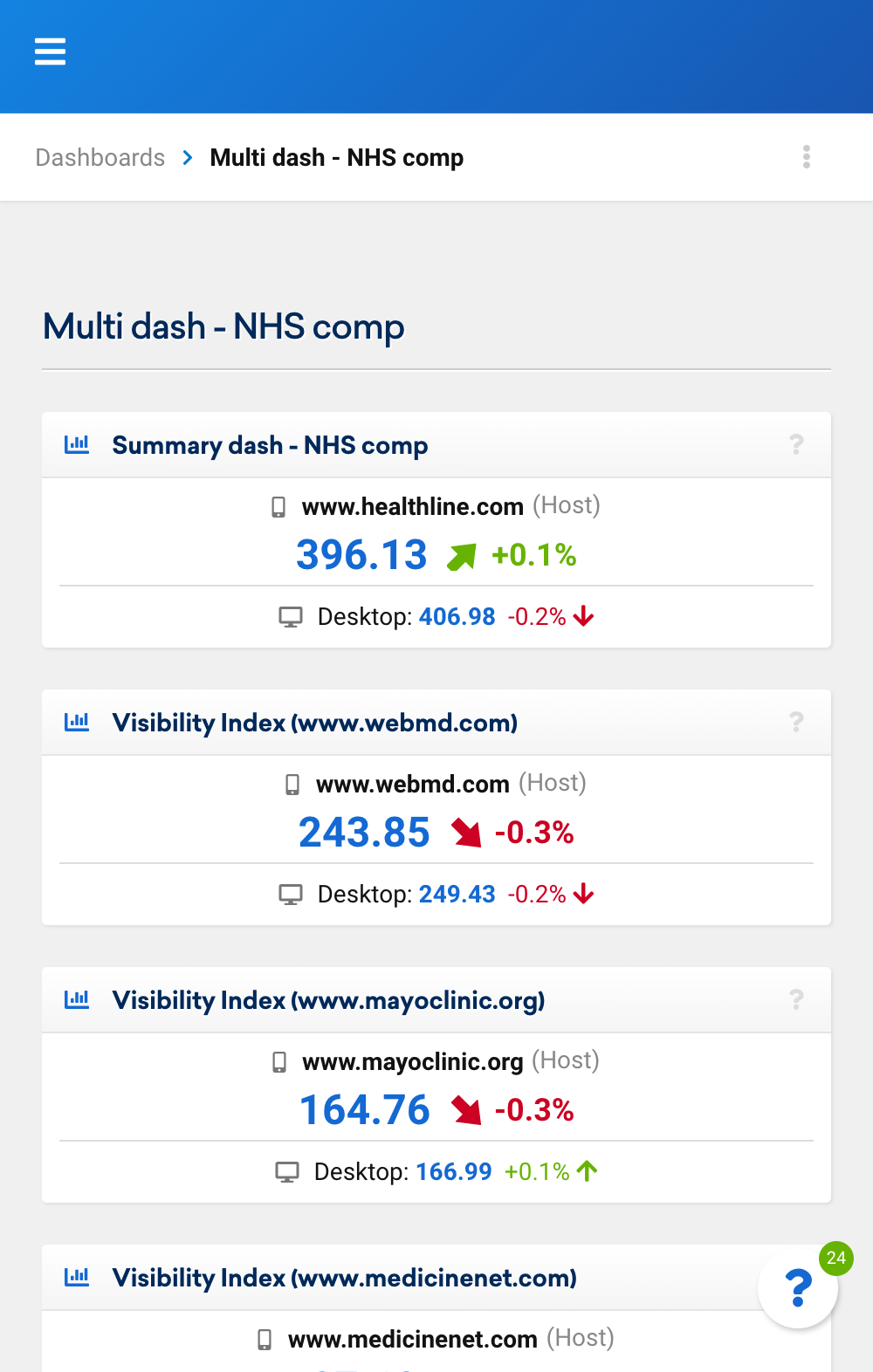
Diğer pano fikirleri
Alan hakkında uluslararası bir görünüm elde etmek için tek bir alan için birden çok ülke Görünürlük Dizinlerini izleyin . Örneğin, her ülke için önemli hreflang konumunu tek bir gösterge panosuna ekleyebilirsiniz.
Geçmiş verilerde olmayan yeni içerik, marka veya model adları içerebilecek bir ürün lansmanını izlemek için Optimize Edici'yi kullanın. Bunları ekleyin ve yeni 'mikro sitenin' barındırıldığı dizini veya ana bilgisayarı izleyin. Ayrıca aşağıdaki örnekte gösterildiği gibi bağlantılar, yükleme süresi ve dizin düzeyinde rakipler de ekleyebilirsiniz.
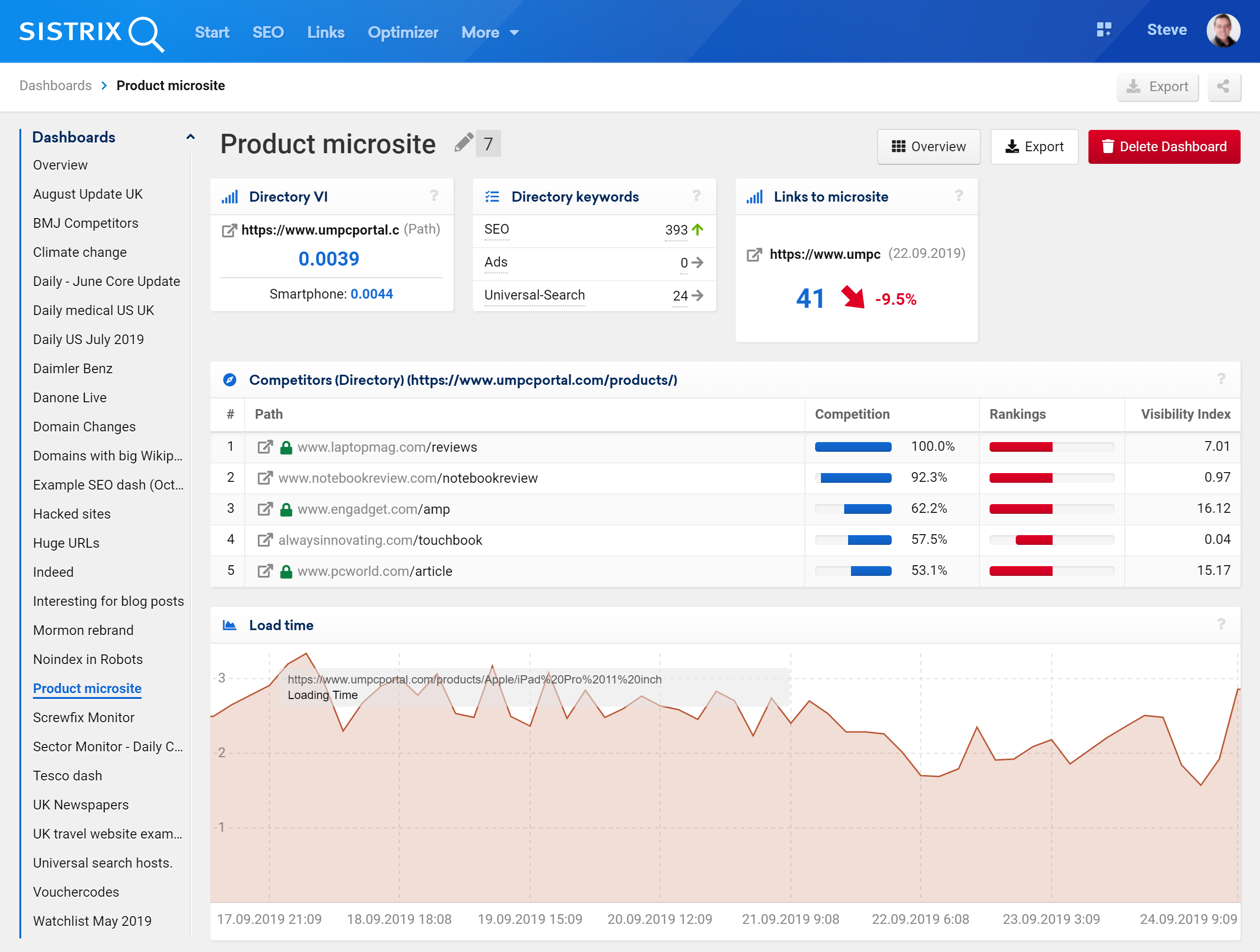
Sosyal ağlarda hangi içeriğin popüler olduğunu görmek için yeni Sosyal paylaşımları izleyin.
Özet
Gösterge tablolarını kullanarak, alanınız veya rakipleriniz söz konusu olduğunda en önemli hareketlere odaklanmış bir genel bakış elde edersiniz. Ekip üyelerinin doğru rakamlara odaklanmalarını sağlamak için kullanabilecekleri gösterge tabloları oluşturmak için Optimize Edici de dahil olmak üzere çeşitli modüllerden öğeleri birleştirin. Mobil görünümler, paylaşılabilir görünümler ve PDF dışa aktarma, paydaşların her zaman bilgilendirilmesine yardımcı olur.
